Cum pentru vopsirea părului în Photoshop, Photoshop și efecte foto on-line
Dacă doriți să vopsi parul meu o culoare diferită. puteți utiliza programul Adobe Photoshop, pentru a găsi culoarea parului dreapta și a vedea cum va arăta.
Cum se poate schimba culoarea părului în Photoshop?

În primul rând, deschide fotografia în Photoshop. Folosind masca rapidă (Q), selectați perie de par. Pentru selectarea precisă a părului, puteți modifica dimensiunea pensulei. selecție de păr în Photoshop modul Quick Mask prezentat în imaginile de mai jos:
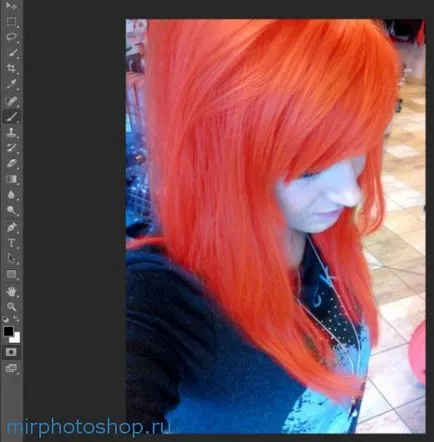
În această etapă, veți învăța cum să evidențieze părul în Photoshop folosind modul Quick Mask. După ce selectați peria de păr în modul Quick Mask, dezactivați masca folosind tasta Q, sau faceți clic pe pictograma de mai jos bara de instrumente chiar sub paleta de culori. Când dezactivați modul Quick Mask din fotografie va fi alocată tuturor, cu excepția părului. Pentru a inversa selectia, faceți clic pe Izolarea -> Inverse (Shift + Ctrl + I). Acum vor fi evidențiate parul de pe fotografii. Pentru a copia un strat de păr, apăsați comanda rapidă de la tastatură Ctrl + J. După aceea, se creează un strat separat, cu părul (Layer 1).
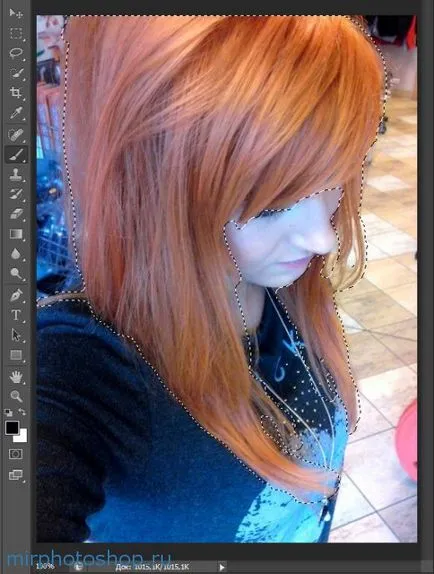
Odata ce parul este separat și plasat într-un strat separat, puteți începe să se schimbe culoarea în Photoshop. Pentru a schimba culoarea parului folosim straturi de ajustare. Du-te la straturile de ajustare și selectați niveluri.
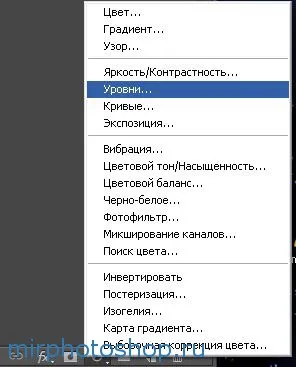
Plasarea Niveluri strat de ajustare, fereastra cu proprietățile lor. Acest strat de ajustare se va aplica tuturor fotografiilor, dar nu avem nevoie. Țineți apăsată tasta ALT și deplasați butonul mouse-ului între straturile „Layer 1“ și „Context“, va apărea o săgeată, faceți clic pe ea. Acum strat de ajustare „niveluri“ se va referi numai la stratul „Layer 1“.
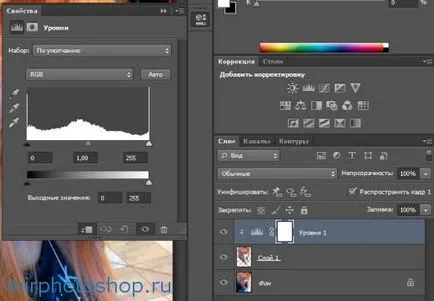
Deschideți fereastra cu proprietățile nivelurilor strat de ajustare“. „Și a muta cursorul la stânga pe un semn de 1,68. În fotografia cu fata vei vedea cât de mult parul va lumina.
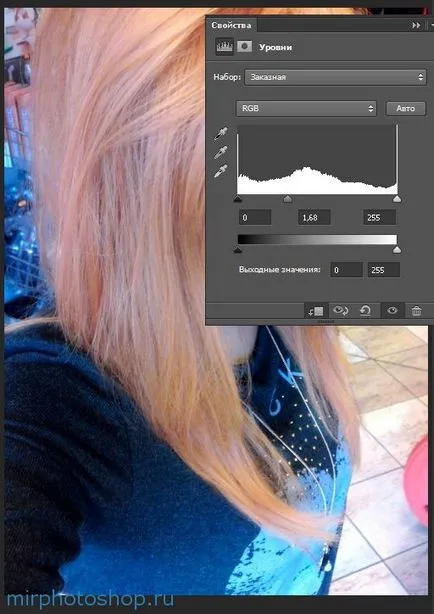
În această etapă vom folosi un alt strat de ajustare „Nuanță / Saturație. „Du-te la straturile de ajustare, care sunt situate sub fereastra cu principalele straturi, și selectați“ Hue / Saturation. "
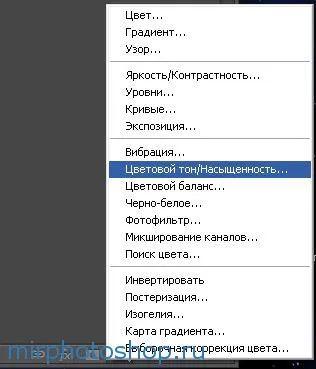
O fereastra cu proprietățile stratului de ajustare „Hue / Saturation.“. Aplicare strat de ajustare activ la strat „Layer 1“, prin apăsarea tastei ALT și între straturile „Layer 1 și fundal.“ Acum schimba valoarea de: culoare de fundal, saturație, luminozitate, utilizând glisoarele în fereastra cu proprietățile stratului de ajustare.
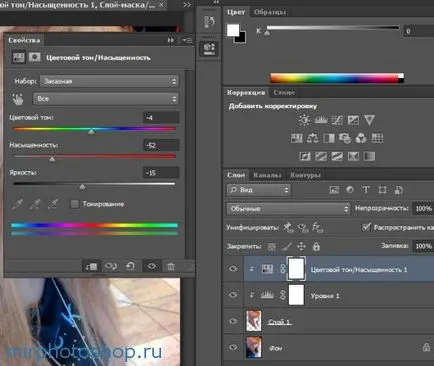
Aplicarea stratului de ajustare doar două, ne-am schimbat dramatic culoarea părului în Photoshop. Păr ușurată și nu a devenit atât de roșu.

La doar 7 pași, vom schimba culoarea părului în Photoshop. Utilizarea straturilor de ajustare și măști mod, puteți selecta și schimba culoarea părului în Photoshop. Puteți experimenta cu alte straturi de ajustare, și vopsirea părului în Photoshop, în orice altă culoare.